
תוֹכֶן
במאמר זה: כדי לארכוב את הספרים שלך ב- Kindle כדי למחוק לצמיתות את ספרי Kindle שלך
Reader Kindle Reader מאפשר לך להוריד ספרים, מסמכים ומגזינים מחשבון אמזון שלך. הקינדל מציע מערכת ארכיב / הסרת תוכן דו-שלבית. במילים אחרות: אתה יכול למחוק את התוכן לבחירתך מ- Kindle וה- larchiver בשרתים של אמזון או למחוק אותו לצמיתות מחשבונך המקוון. עם המדריך הקטן הזה, מחיקת תוכן ה- Kindle שלך לא תהיה לך יותר סודות עבורך.
בשלבים
שיטה 1 לארכיון הספרים שלך ב- Kindle
-
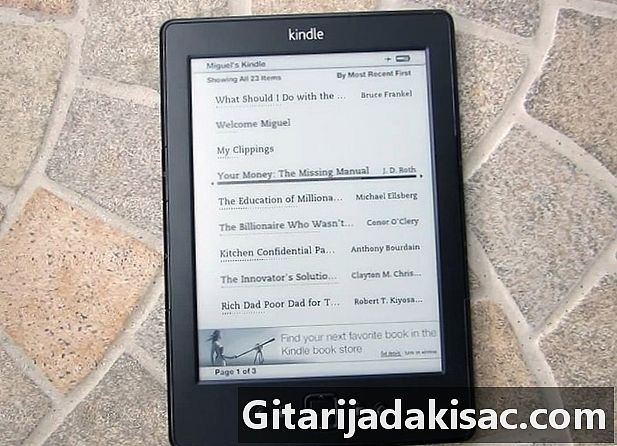
הפעל את קינדל שלך. כנסו לדף הבית. -

השתמש בלחצן הניווט כדי לגלוש בספריה שלך מלמעלה למטה. חפש את כותרת הספר שברצונך למחוק. הדגש אותה. זהירות: וודא ששמו של התוכן מודגש לפני שתמשיך לשלב הבא. -
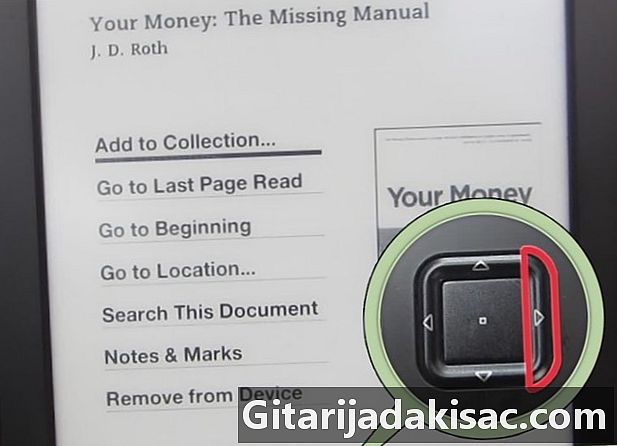
הזז את המחוון ימינה כדי להציג תפריט נפתח. -
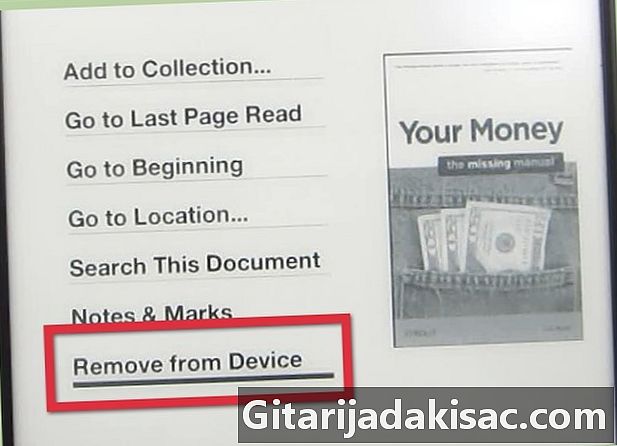
גלול לאפשרות "מחק מהתקן". -

לחץ על מקש המרכז כדי לאשר את המחיקה. לאחר מכן יישמר התוכן בארכיון Kindle שלך.- תוכן בארכיון לא נשמר בשלמותו. עם זאת, האפליקציה עוקבת אחר הרכישה וההורדה שלך.
- התוכן שלך בארכיון מופיע לפי סדר המחיקה.
-
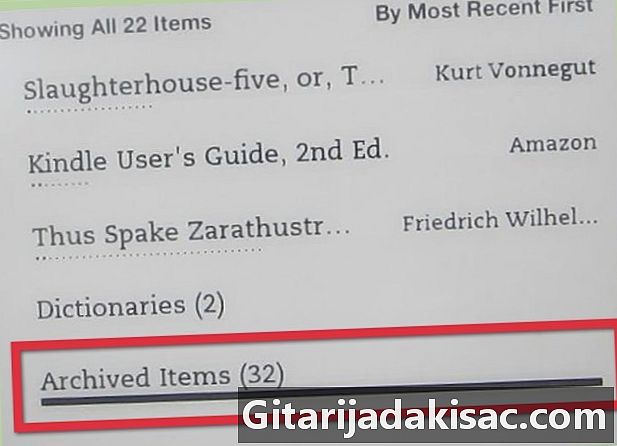
כדי לאחזר תוכן שמור בארכיון, פשוט עבור לקטע "מאמרים בארכיון" ממסך הבית. בחר את הפריט שברצונך לשחזר ולחץ על כפתור המרכז כדי להוריד אותו שוב.
שיטה 2 למחוק לצמיתות את ספרי הקינדל שלך
-
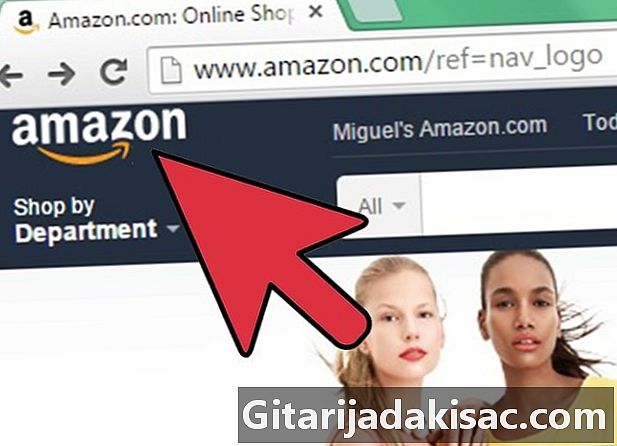
מהדף מהחשבון שלךלחץ על הכרטיסייה "החשבון שלך" בפינה השמאלית העליונה של הדף. -
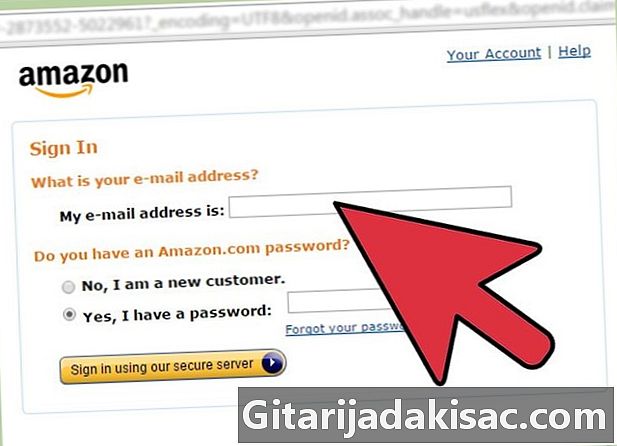
הזן את נתוני האימות המשויכים לחשבון Kindle שלך. -
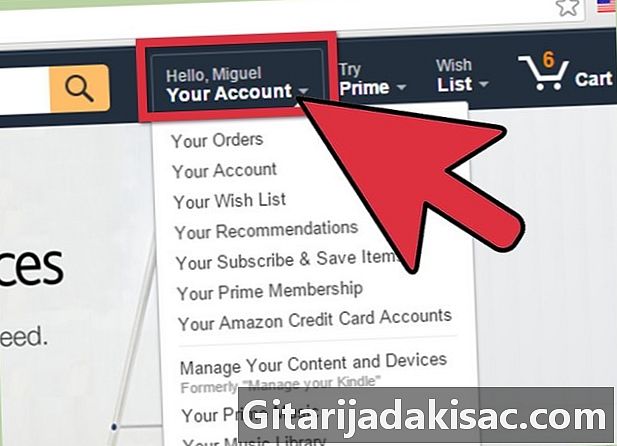
לאחר כניסה לחצו שוב על הכרטיסייה "החשבון שלך". -
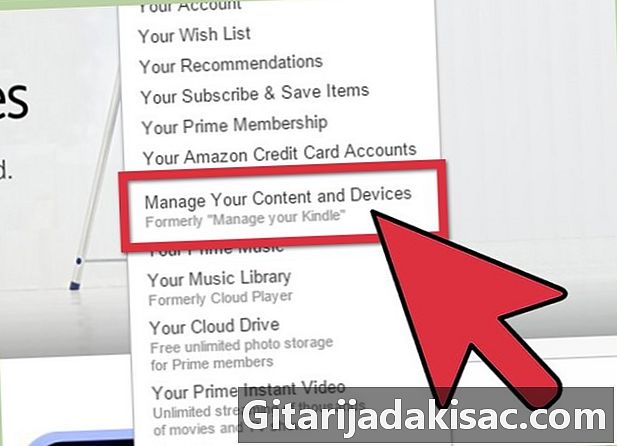
בחר באפשרות "חשבון קינדל" שלך.- אתה אמור לראות רשימת ספרים ומסמכים אחרים ב- Kindle שלך.
-
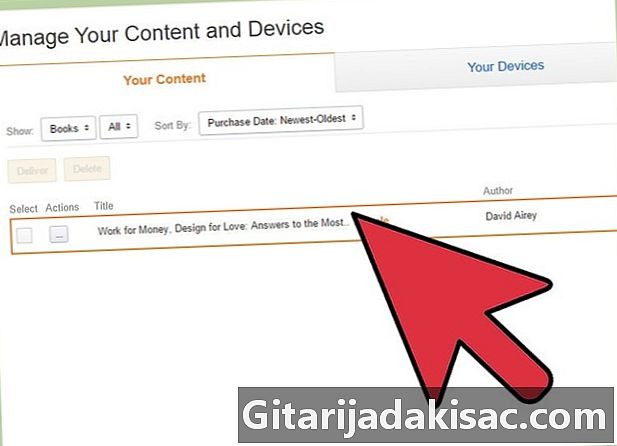
דפדף ברשימה כדי לזהות את התוכן שברצונך למחוק. מקם את הסמן על לחצן "פעולות" מצד ימין. -
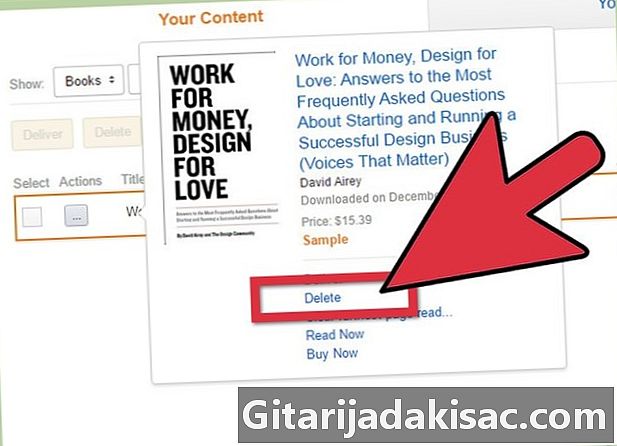
על ידי העכבר מעל לחצן "פעולות" עם החץ שלך, תראה תפריט נפתח. לחץ על האפשרות "מחק מהתקן". -
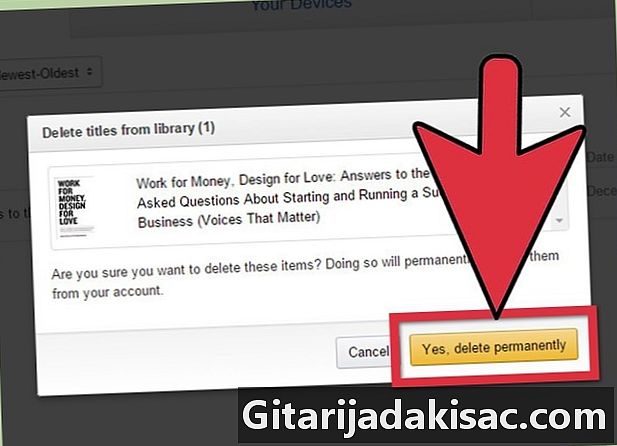
תוצג אזהרה. לחץ על מקש המרכז כדי לאשר את המחיקה הקבועה של תוכן זה מה- Kindle שלך. התוכן יימחק ולא ניתן לשחזר אותו.- אם תמחק לצמיתות תוכן מהספריה שלך, תצטרך לרכוש אותו שוב.